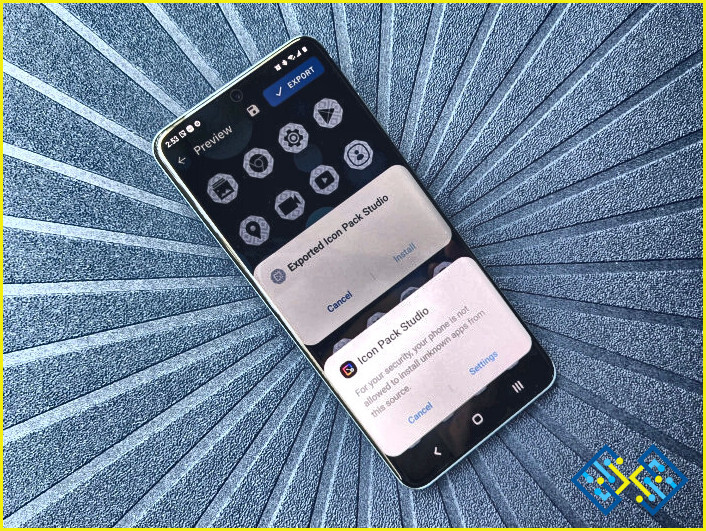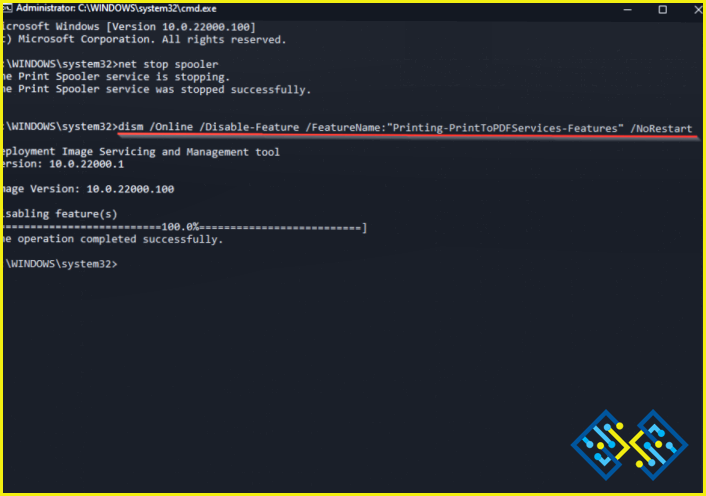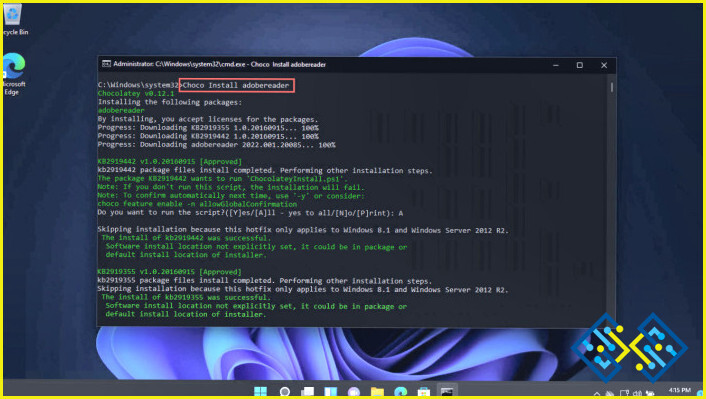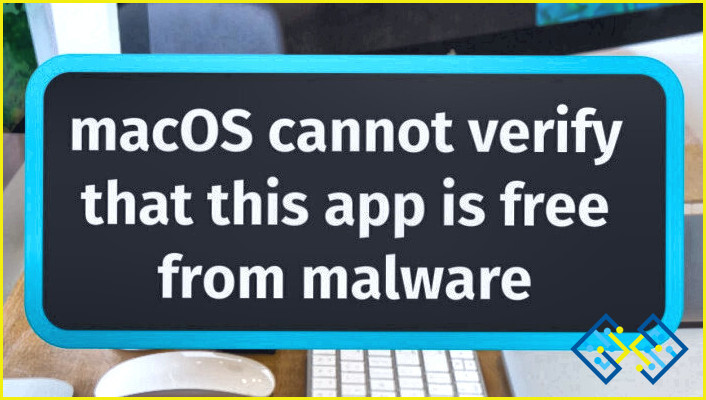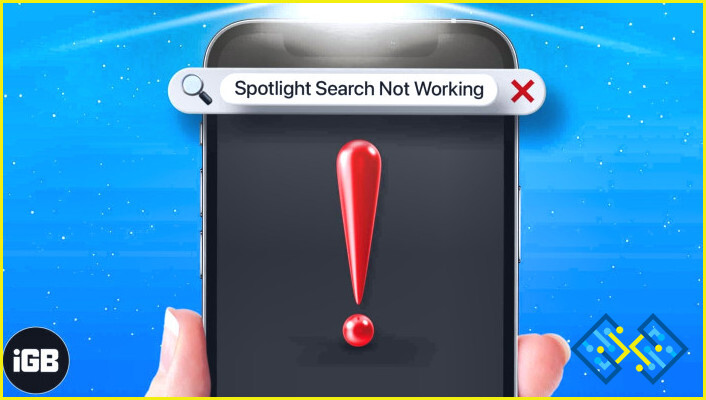Cómo solucionar el problema de «Elden Ring Multiplayer no funciona»
¿El multijugador de Elden Ring no funciona? Bueno, no eres el único que se enfrenta al problema. La opción Multijugador de Elden Ring ha sido reportada como inútil por muchos jugadores. Incluso después de reiniciar el juego y el ordenador, el problema persiste para muchos. Sin embargo, dado que estás leyendo esto, está claro que los desarrolladores no han podido contener y resolver estos molestos problemas del multijugador de Elden Ring. Aquí estamos para ayudarte a rectificar este problema.
- Primero lo primero:
- Antes de adentrarnos en las soluciones y aprender a arreglarlas, echa un vistazo a algunos aspectos básicos. Uno de ellos es tener una conexión a internet estable, o de lo contrario estas soluciones podrían no arreglar tus problemas multijugador de Elden Ring. Así que comprueba rápidamente estas dos cosas cuando te encuentres por primera vez con problemas para unirte al juego en el modo multijugador.
- Cambia a una configuración con cable:
- Reinicia tu router de Internet porque esto ayuda en la mayoría de los casos y te ahorra el largo procedimiento de solución de problemas. Si tu multijugador de Elden Ring sigue sin funcionar, te recomendamos que cambies a una conexión con cable, lo que ayudará a solucionar todos tus problemas.
- Comprueba el servidor de Elden Ring:
- Es posible que el problema no sea del todo culpa tuya; la mayoría de los juegos online, por supuesto, tienen problemas con el servidor de vez en cuando. Por ejemplo, una de las razones del problema «El multijugador de Elden Ring no funciona» puede ser problemas del servidor o mantenimiento programado. Es entonces cuando no podrás jugar al multijugador de Elden Ring. Todo lo que tienes que hacer es visitar su Página de Twitter y comprobar lo del servidor y entender si merece la pena solucionar el problema.
Si esta no es la solución, sigue leyendo.
¿El multijugador de Elden Ring no funciona? Vamos a arreglarlo.
Según la información proporcionada, parece que hay problemas con el modo multijugador de Elden Ring en las computadoras con Windows. Además, se menciona en que la comunidad en línea se preocupa sobre el rendimiento del modo multijugador de Elden Ring después de haber jugado la prueba beta del juego, lo que sugiere que pueden haber problemas conocidos con el juego. Es recomendable seguir las actualizaciones del juego y las soluciones proporcionadas por los desarrolladores.
Método 1: Mejorar la configuración de red de Elden Ring
Es posible que tu multijugador de Elden Ring no funcione porque tu red no está configurada correctamente. Comprueba la configuración de red de Elden Ring e intenta mejorarla.
Paso 1: Elige la opción «Sistema» en el menú del juego de Elden Ring.
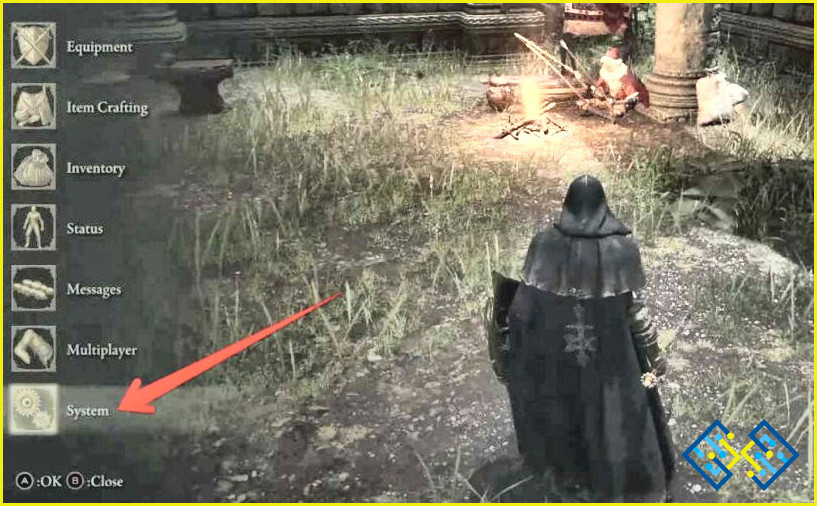
Paso 2: Aparecerá una ventana de configuración de red tras hacer clic en el botón de red de la parte superior.
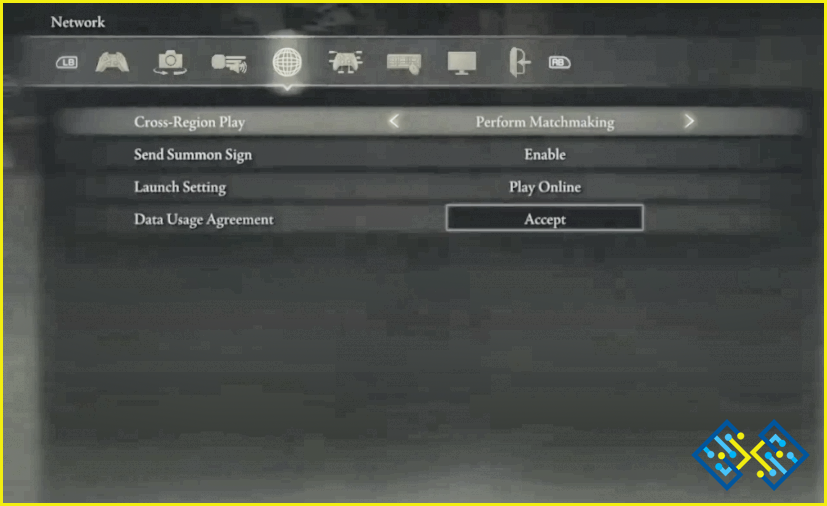
Paso 3: Selecciona la configuración de inicio y la opción «Jugar en línea».
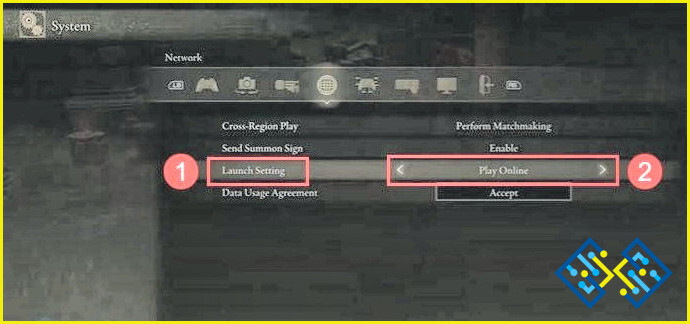
Método 2: Cambiar la contraseña para el multijugador
El Multijugador de Olden Ring tiene una función en la que puedes establecer una nueva contraseña. Esto ayuda a mejorar la privacidad, especialmente cuando juegas con tus amigos. Este es un paso vital cuando aparezca tu problema de «Multijugador de Elden Ring no funciona».
Paso 1: Elige el botón «Multijugador» en el menú del juego de Elden Ring.
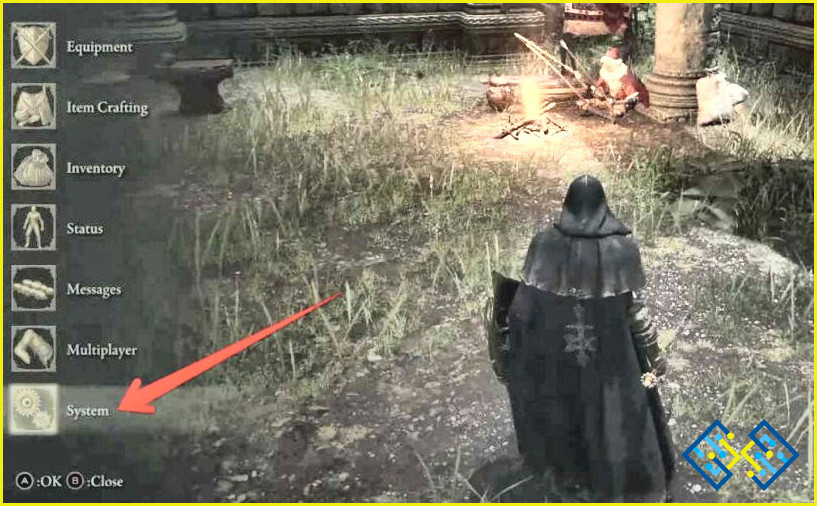
Paso 2: En una Xbox Serie X|S o Xbox One, utiliza la tecla «Y» para acceder al área de contraseñas del multijugador. Si usas una PlayStation, pulsa la tecla «Triángulo».
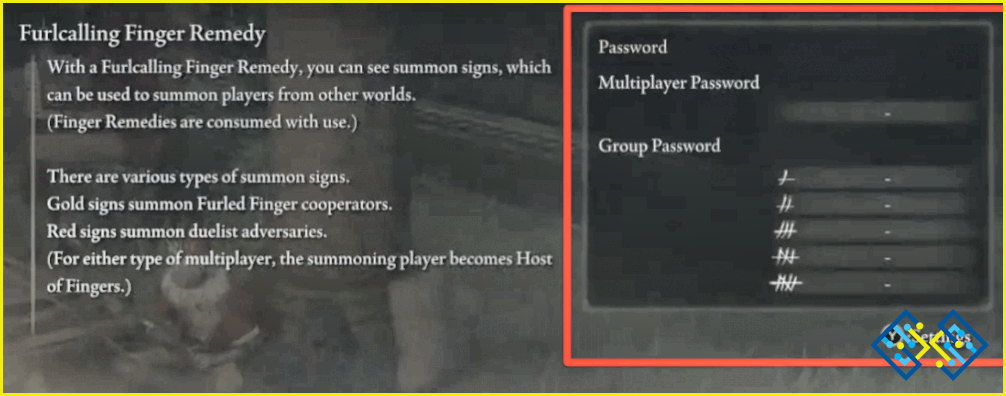
Paso 3: Por último, no deberías usar ninguna contraseña multijugador hasta que y a menos que quieras que tu sesión sea exclusiva con tus amigos y no esté abierta a todos los jugadores aleatorios online. Si quieres eliminar la contraseña, debes borrar la tecla X de la Xbox. Del mismo modo, si estás jugando en una PlayStation, utiliza el botón correspondiente.
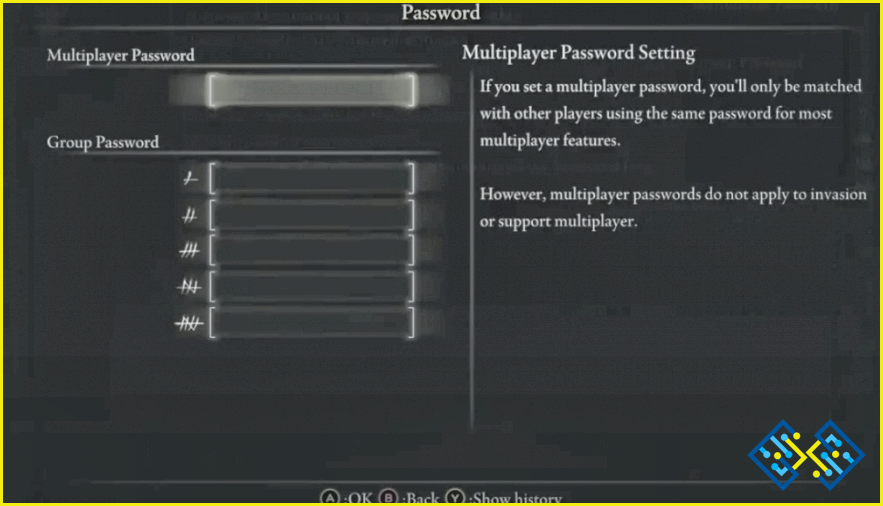
Método 3: Actualizar los controladores de red
Los controladores de red juegan un papel esencial a la hora de conectar tu PC a Internet. La conectividad puede sufrir cuando los controladores de red no están actualizados, lo que afecta a la experiencia de juego. Si experimenta que el multijugador de Olden Ring no funciona, revise los controladores de red a la versión más reciente.
Puede actualizar los controladores de red en dos métodos – Manual o Automático.
Método manual para actualizar los controladores de red
Puede actualizar manualmente su controlador utilizando el Administrador de dispositivos incorporado, que busca la última versión de controlador disponible.
Paso 1: Para abrir el Administrador de dispositivos, utilice la barra de búsqueda de Windows y escriba administrador de dispositivos. Haga clic en abrir desde los resultados.
Paso 2: Localice los Adaptadores de Red de la lista y desplácese hacia abajo hasta el adaptador de red, y haga doble clic para ver los controladores listados bajo el mismo.
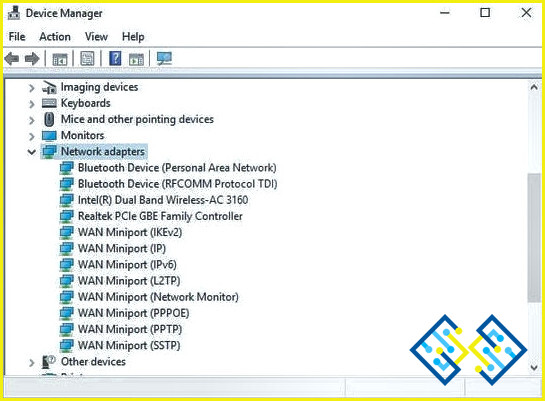
Paso 3: Seleccione un Adaptador de Red y haga clic con el botón derecho en el adaptador de red para abrir las propiedades.
Paso 4: Haga clic en el botón Actualizar controlador.
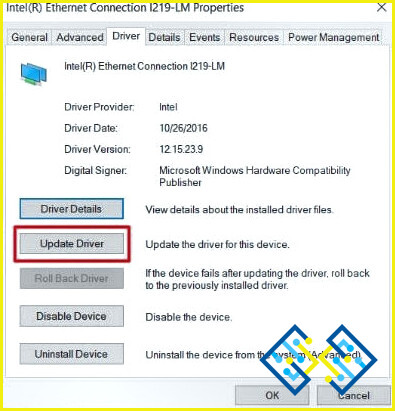
Paso 5: Elija la primera opción, ‘Buscar automáticamente software de controlador actualizado’, en la ventana que aparece en su ordenador.
Paso 6: A continuación, Windows realizará las acciones necesarias para actualizar los controladores de red.
Actualizaciones automáticas mediante Advanced Driver Updater
Advanced Driver Updater es una de las herramientas de actualización de controladores más eficaces para Windows. Este actualizador de controladores de dispositivos viene con una amplia base de datos de varios controladores para su PC. Puede utilizarlo para buscar automáticamente las últimas versiones de los controladores obsoletos para ahorrar tiempo. Consideramos que es la mejor herramienta porque todo lo que tienes que hacer es descargar el actualizador. Una vez hecho esto, escanea, descarga el controlador (necesario), e instala. Y, su trabajo está hecho. Viene con una prueba gratuita. Descargue el Advanced Driver Updater, y no se arrepentirá.
Actualice los controladores del adaptador de red siguiendo estos pasos –
Paso 1: Descargue Advanced Driver Updater desde el botón de descarga.
Ejecute los archivos de instalación para comenzar la instalación.
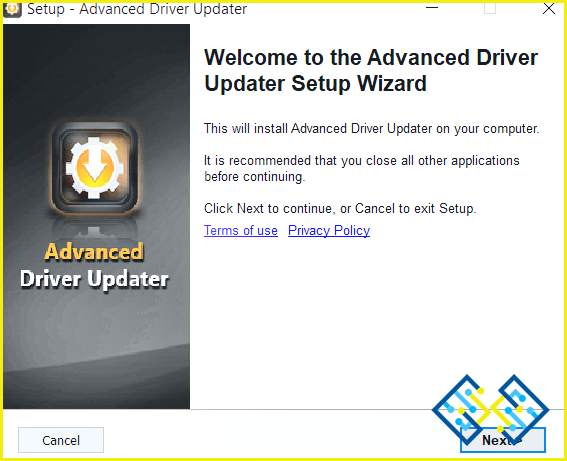
Paso 2: Inicie Advanced Driver Updater, y el análisis se ejecutará automáticamente. Advanced Driver Updater buscará entonces en su máquina cualquier controlador obsoleto.
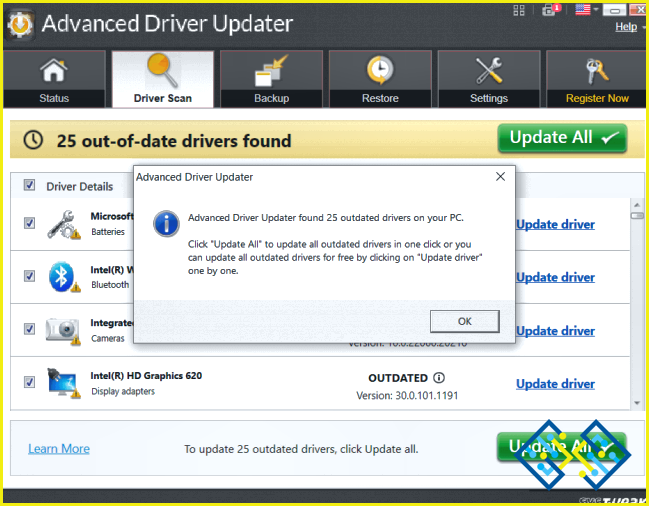
Paso 3: Localice el controlador del Adaptador de Red de esta lista, y haga clic en el botón Actualizar controlador que se encuentra frente a él.
Puede elegir entre actualizar sólo el controlador que necesita o actualizar todos sus controladores con la versión registrada.
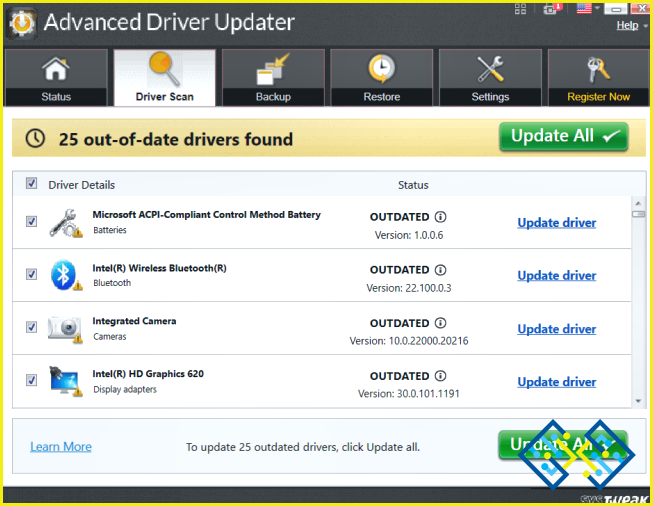
Con la ayuda de Automatic Driver Updater, puede ejecutar todos los programas sin problemas. Reconoce todos los controladores que están obsoletos y le ayuda a actualizarlos automáticamente. Por lo tanto, es uno de los métodos más eficaces.
Método 4: Actualizar Elden Ring
Paso 1: Selecciona Propiedades haciendo clic con el botón derecho del ratón en Elden Ring en Steam.
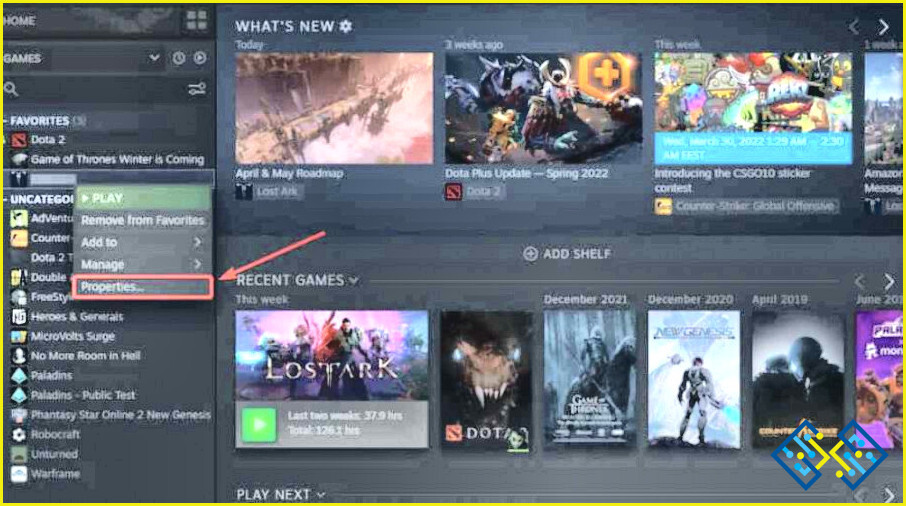
Paso 2: Elige una de las opciones de actualización automática en el menú de Actualizaciones.
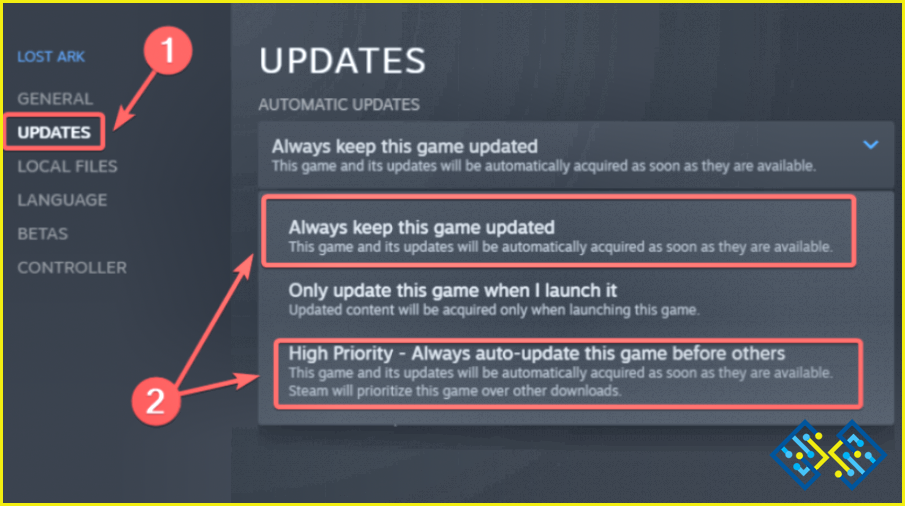
Este truco podría ayudarte a solucionar tu problema con Elden Ring después de la actualización.
Método 5: Comprobar la integridad de los archivos del juego
Paso 1: Selecciona Propiedades en el menú del botón derecho de Elden Ring en Steam.
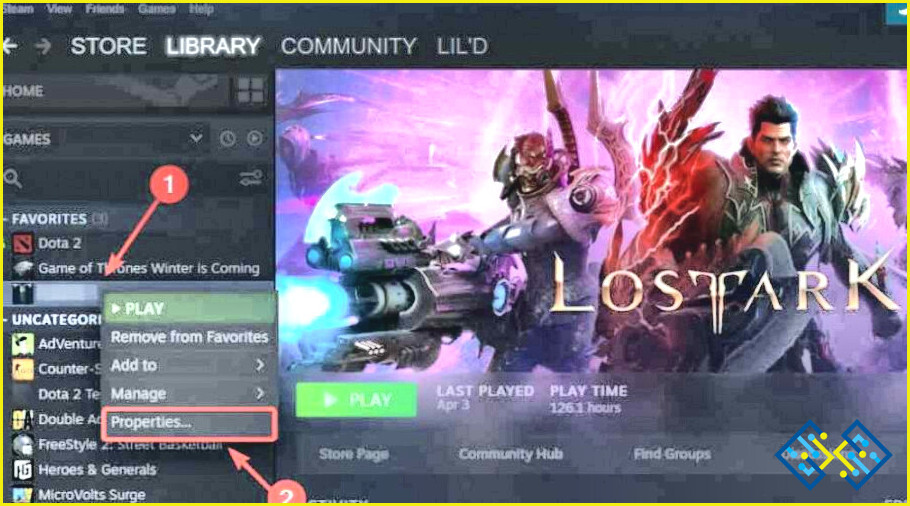
Paso 2: Elige el menú Archivos Locales y selecciona el botón ‘Verificar la integridad de los archivos del juego’.
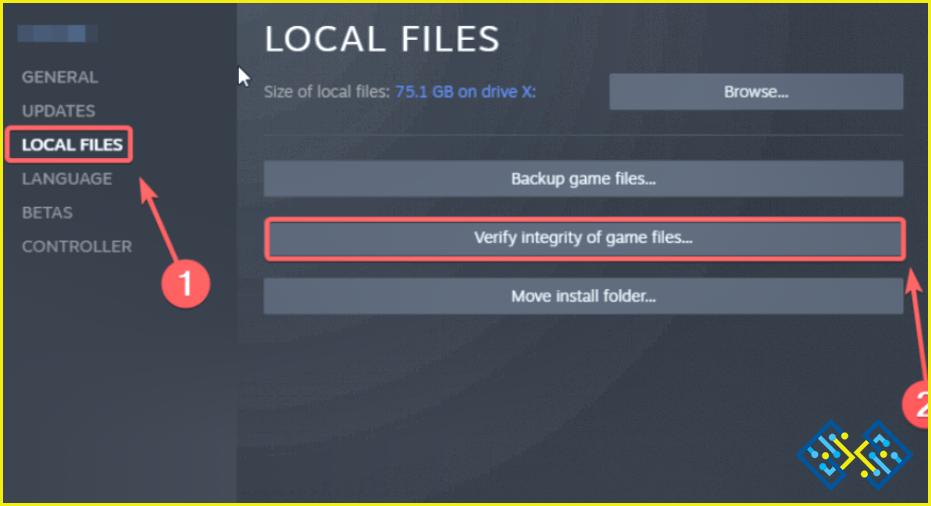
Paso 3: Una vez que el proceso de verificación haya terminado, cierra la pestaña.
Si ninguno de los métodos anteriores te ha ayudado, prueba la siguiente solución.
Método 6: Actualice su Windows
Paso 1: Ve al Menú Inicio> Configuración> Actualización & Seguridad.
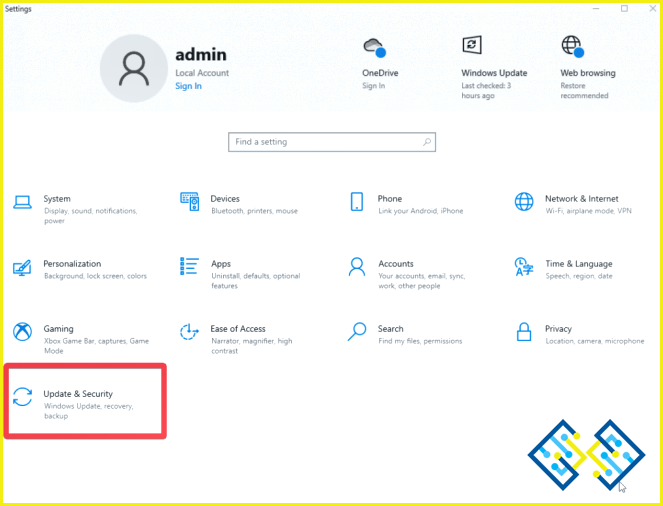
Paso 2: En la página de Windows Update, ve al panel derecho y comprueba si hay alguna actualización pendiente. Haga clic en ella.
Si no hay actualizaciones pendientes de instalar, haga clic en la opción «Comprobar actualizaciones«.
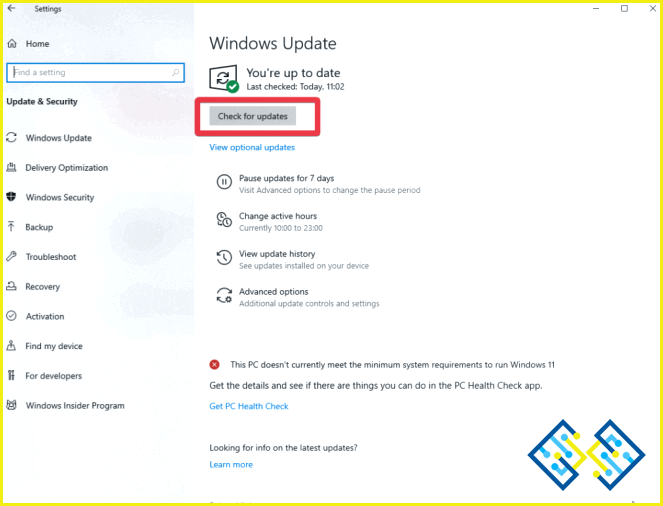
Una vez completada la actualización, reinicia tu ordenador y luego comprueba si se solucionan los problemas del multijugador de Elden Ring.
Preguntas frecuentes sobre Elden Ring
¿Cómo puedo habilitar el modo multijugador en Elden Ring?
Ambos jugadores necesitan una conexión a Internet estable para habilitar el modo multijugador en Elden Ring. Una vez que abras el menú del juego, debes desplazarte hasta la opción de multijugador. Lo único que tienes que hacer es seleccionar esa opción en los Ajustes e introducir la contraseña del multijugador.
¿Por qué no puedo unirme a un amigo en Elden Ring?
Desafortunadamente, Elden Ring no es un juego multiplataforma. Elden Ring en ordenadores no permite jugar de forma cruzada en Xbox o PlayStations. Sin embargo, es intergeneracional, lo que significa que los jugadores de PS4 tienen el privilegio de jugar con los de PS5, mientras que los de Xbox One pueden unirse a cualquiera de la serie X/S.
¿Cuánto tiempo están inactivos los servidores de Elden Ring?
Cuando se somete a mantenimiento, el servidor de Elder Ring suele estar inactivo durante aproximadamente una hora en todas las plataformas. Pero, si te encuentras con los problemas durante más horas, consulta las noticias o sus plataformas de medios sociales para obtener más información.
Para terminar…
Estos métodos le ayudarán a resolver el problema de que el multijugador de Elden Ring no funcione. La actualización de los controladores mediante Advanced Driver Updater puede servir para solucionar el problema. Advanced Driver Updater soluciona el problema de Elden Ring y le proporciona una lista de todos los controladores obsoletos en su ordenador. Te sugerimos que lo consigas para tu PC con Windows ahora.
Esperamos que el artículo te haya sido útil para conocer los problemas del Elden Ring Multiplayer. Nos gustaría saber tu opinión sobre este post para hacerlo más útil. Tus sugerencias y comentarios son bienvenidos en la sección de comentarios más abajo. Comparte la información con tus amigos y otras personas compartiendo el artículo en las redes sociales.